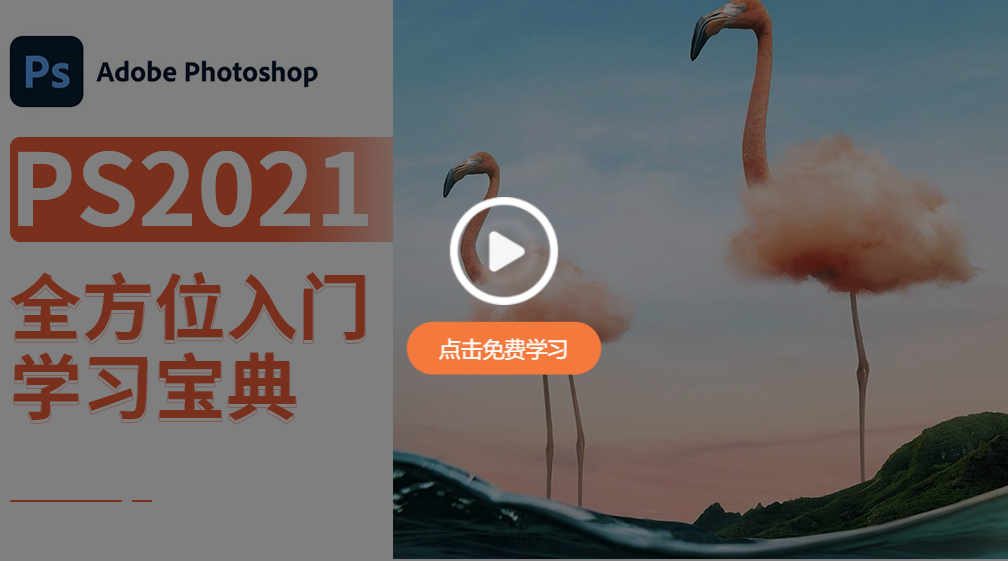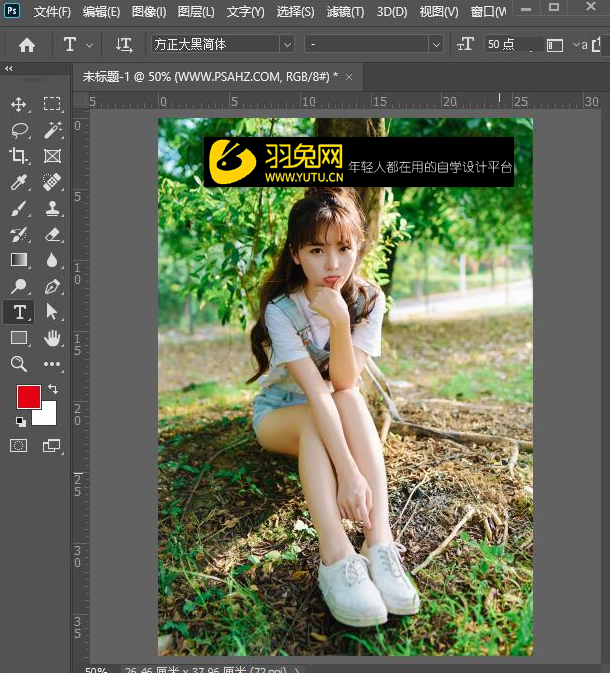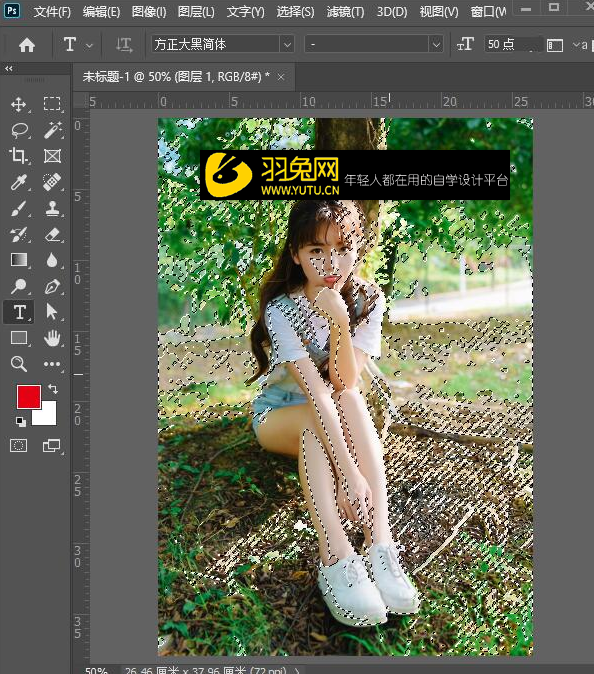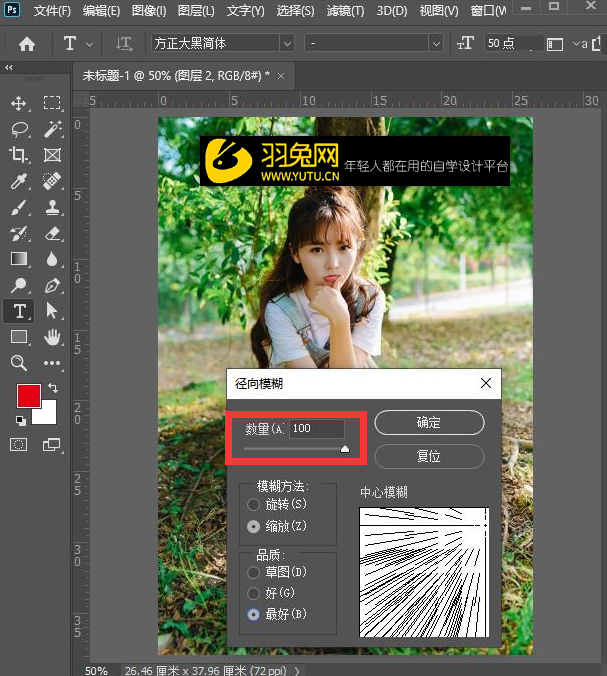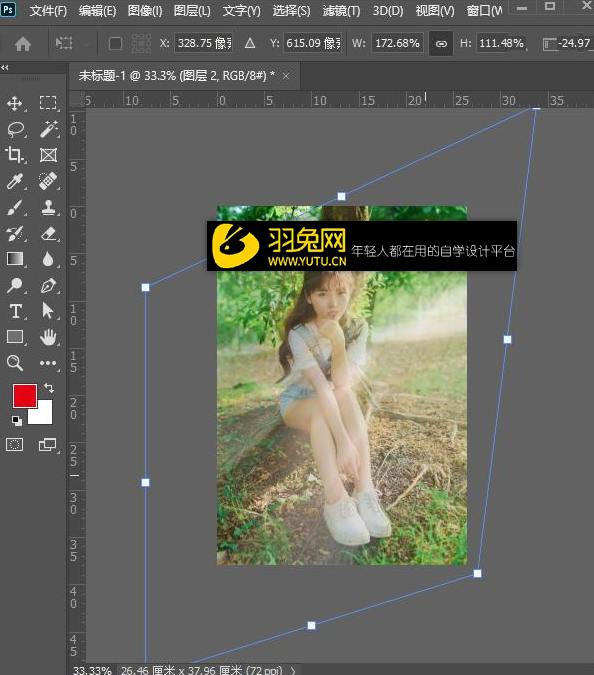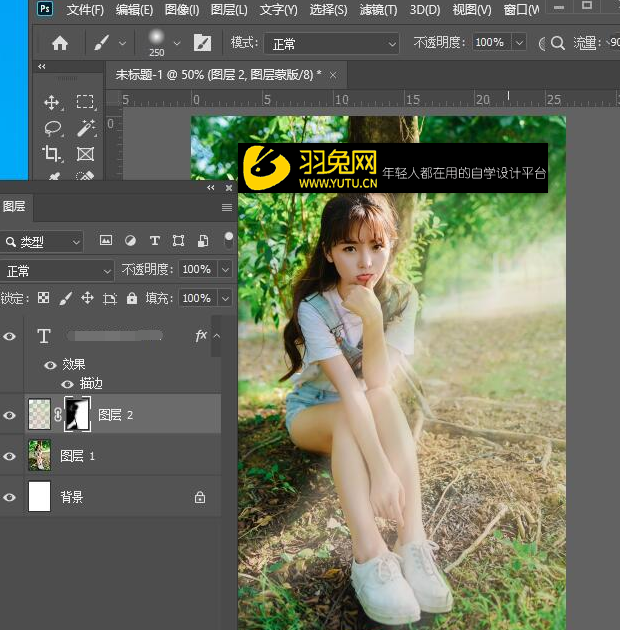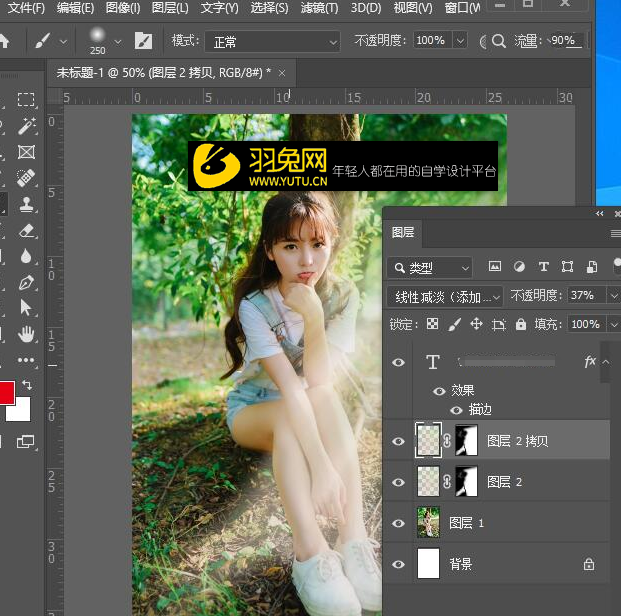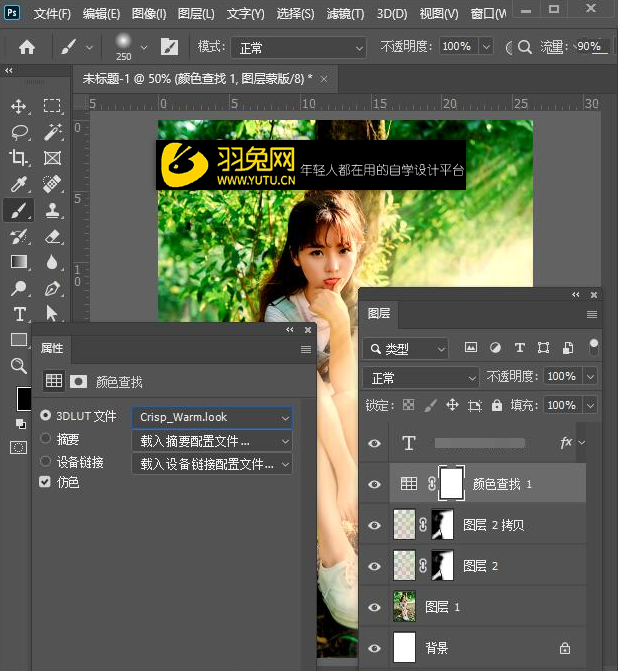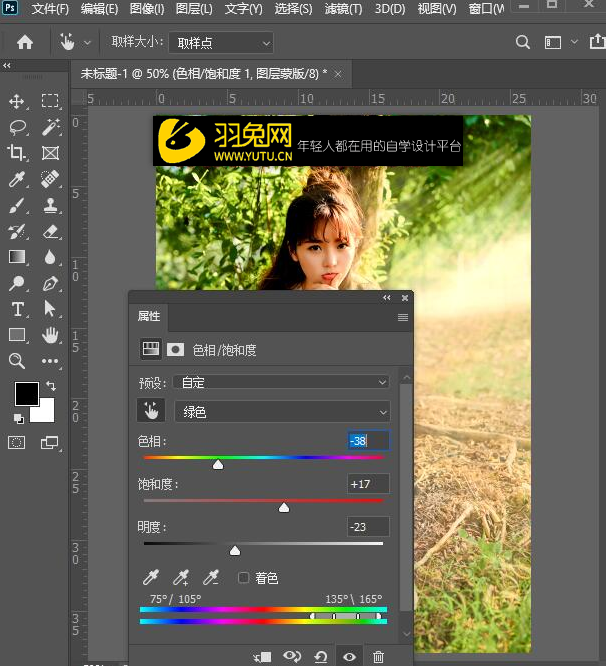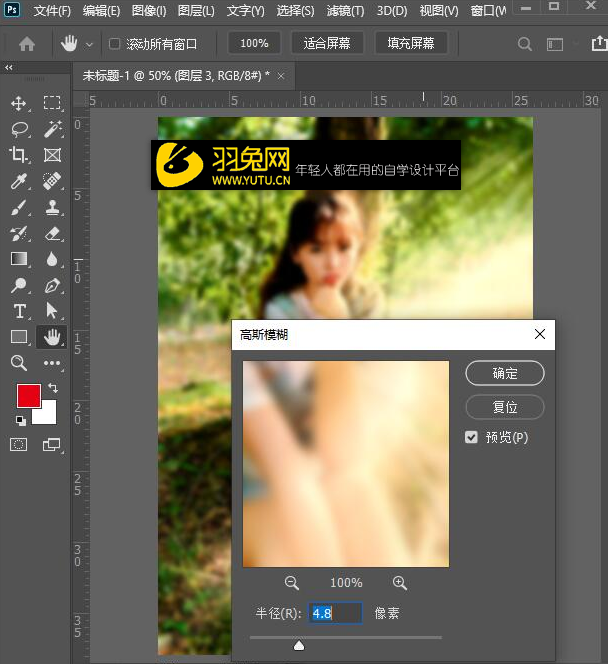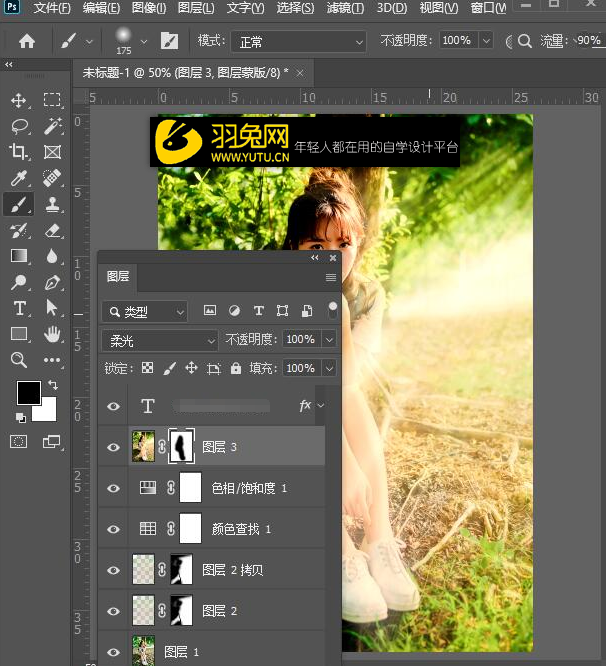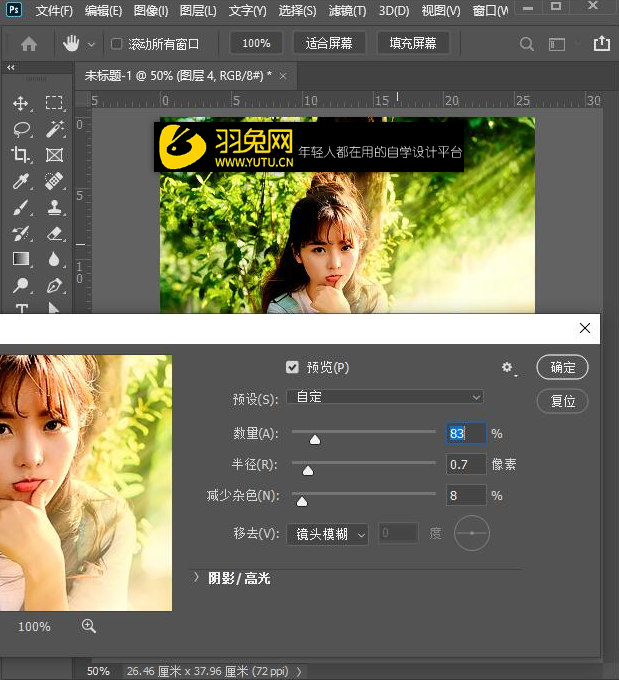| PS怎么调色暖色调?如何使用PS调节暖色阳光色调照片? | 您所在的位置:网站首页 › ps复古色调怎么调 › PS怎么调色暖色调?如何使用PS调节暖色阳光色调照片? |
PS怎么调色暖色调?如何使用PS调节暖色阳光色调照片?
|
Photoshop是世界上使用最广泛的图像处理软件,在人们的日常生活和设计师的工作中发挥着非常重要的作用。我们常说,因为Photoshop,世界变成了有一张图片不一定有真相的世界。我们还说,Photoshop是最强大的化妆品,能够将图片上的瑕疵都修理的干干净净,当然前提之下就是要熟悉PS软件的操作。而熟悉PS,前期学习是必要的!很多人选择自学PS,但是却找不到地方专业学,而羽兔网就是一个很不错的选择!羽兔网上提供253套PS精品视频自学课程,插画、产品、人像、电商海报精修……基础到进阶,总有一套课程合适你~
更多相关PS高清视频课程精彩推荐 (1) Adobe PhotoShop2019零基础入门到精通教程 (2)PS2020实战精讲教程 (3)PS室内彩平立高端表现教程 (4)Photoshop排版设计实战教程 PS调暖色阳光色调照片步骤: 打开PS软件和图片。
按住ctrl+alt+2调出高光。
按住ctrl+j复制,选择滤镜-模糊-径向模糊,数量100,缩放,最好。
将变光线CTRL+T,放置合适的位置。
在光线上加一个蒙版,用黑色画笔擦去多余的地方。
按CTRL+J复制光线,图层混合模式为线性减弱,不透明度为37%
添加颜色查找,参数如图:
添加色调/饱和度,选择绿色,参数如图:
按住CTRL+SHIFT+ALT+E盖印层,选择滤镜-模糊-高斯模糊,半径4.8像素。
在盖印图层中加入蒙版,用黑色画笔擦拭人物,图层混合模式为柔光。
按住CTRL+SHIFT+ALT+E盖图层,选择滤镜-锐化-智能锐化,参数如图:
最终完成效果如图:
综合上述,就是我们为大家分享到的简单“PS怎么调色暖色调?如何使用PS调节暖色阳光色调照片?”图文教程,如果大家觉得图文教程学习不够尽兴、不够详细,那么,就点击链接:https://www.yutu.cn/search/course.html?t=9&k=PS 253套PS自学课程随意选择,专业学习~ |
【本文地址】